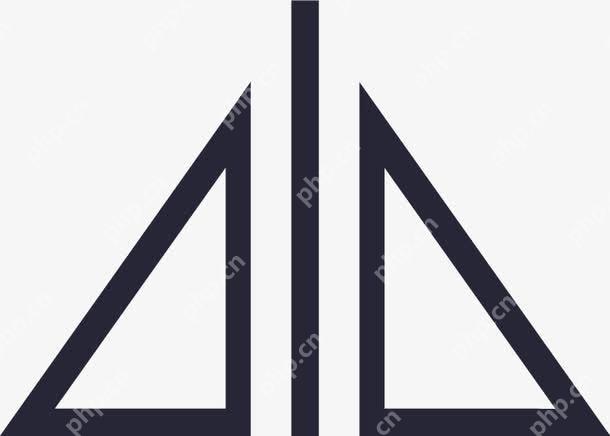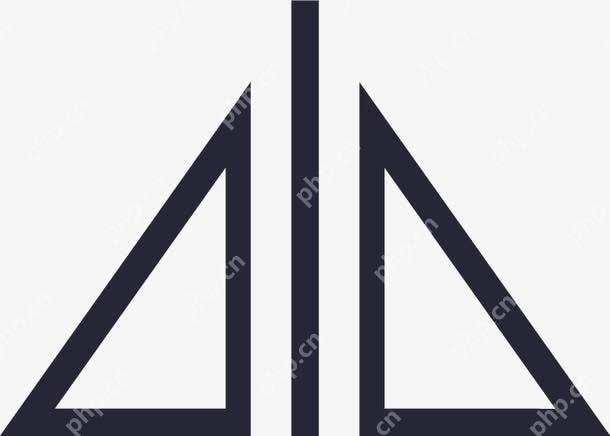掃描全能王是一款功能強大的移動辦公工具,它能將紙質文檔、名片和照片等通過手機拍攝轉化為電子文檔,極大提升了工作效率和便捷度。除此之外,該應用還支持多種文件格式的導入和導出,方便用戶管理和共享文檔。
如何將文件導入到掃描全能王除了直接拍攝獲取文檔外,用戶還可以從其他來源導入已有的文件。以下是幾種常見的導入方式:
1. 從手機相冊導入文件
– 啟動掃描全能王應用。
– 點擊主界面頂部的“導入”或“+”圖標。
– 在彈出的選項中選擇“從相冊導入”。
– 從手機相冊中挑選需要導入的圖片或PDF文件。
– 選擇后,掃描全能王會自動識別并處理這些文件,使其成為可編輯的文檔。
2. 利用云服務導入文件
– 如果你使用的是Google Drive、Dropbox等云存儲服務,可以通過這些平臺直接將文件導入到掃描全能王中。
– 首先,在掃描全能王中找到相應的云服務集成選項(通常在“導入”或“設置”菜單下)。
– 按照指示登錄你的云賬戶,并選擇需要導入的文件。
– 完成后,所選文件將被添加到掃描全能王的應用內,便于進一步處理或分享。
3. 通過電子郵件附件導入文件
– 用戶也可以通過電子郵件接收文件,并將這些附件導入至掃描全能王。
– 接收郵件后,找到包含文件的附件。

– 長按附件并選擇“分享”,然后選擇掃描全能王作為接收應用。
– 文件將會被自動導入,并出現在掃描全能王的應用列表中。
注意事項- 導入的文件格式需符合掃描全能王的操作系統要求,例如大多數情況下支持JPEG、PNG、PDF等格式。
– 對于一些特定格式或較大的文件,可能需要較長時間進行處理或轉換,請耐心等待。
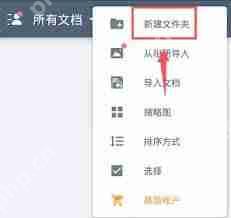
– 為了確保文檔的質量和可用性,建議在導入前對文件進行適當的預處理,比如調整亮度對比度、裁剪邊緣等。
通過上述介紹,您應該已經了解了如何使用掃描全能王高效地導入各種類型的文件。無論是在日常工作還是學習生活中,掃描全能王都能為您帶來極大的便利。